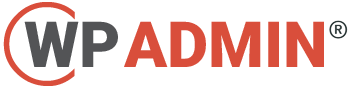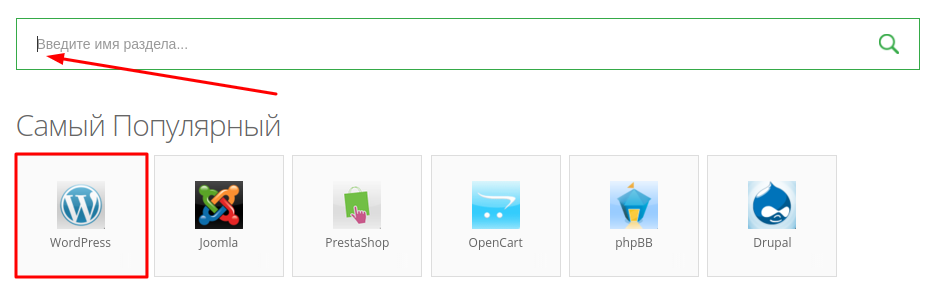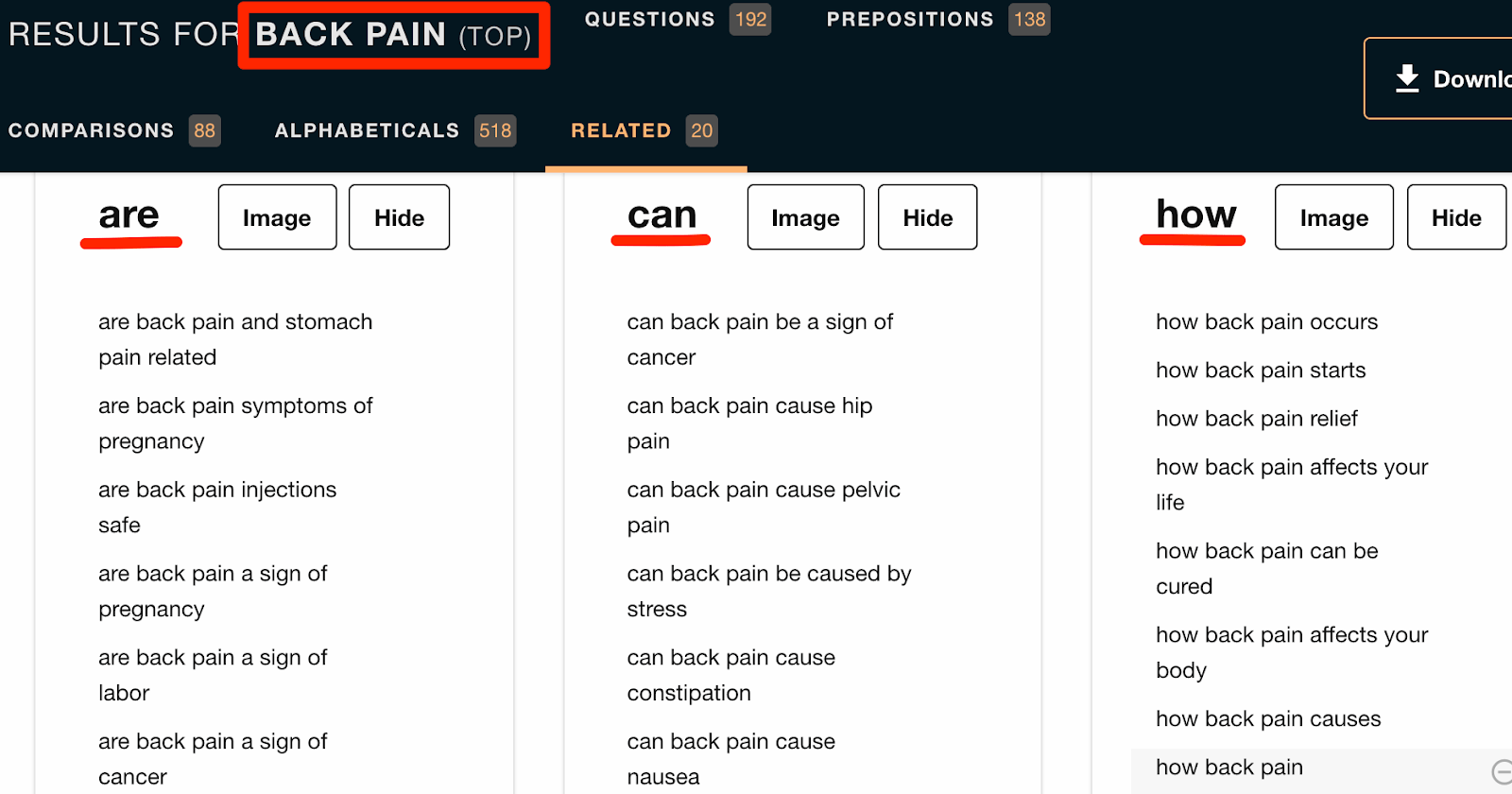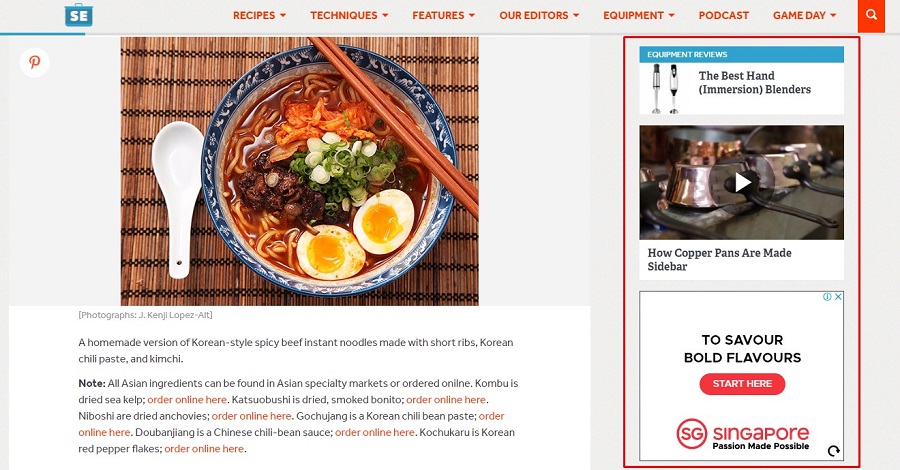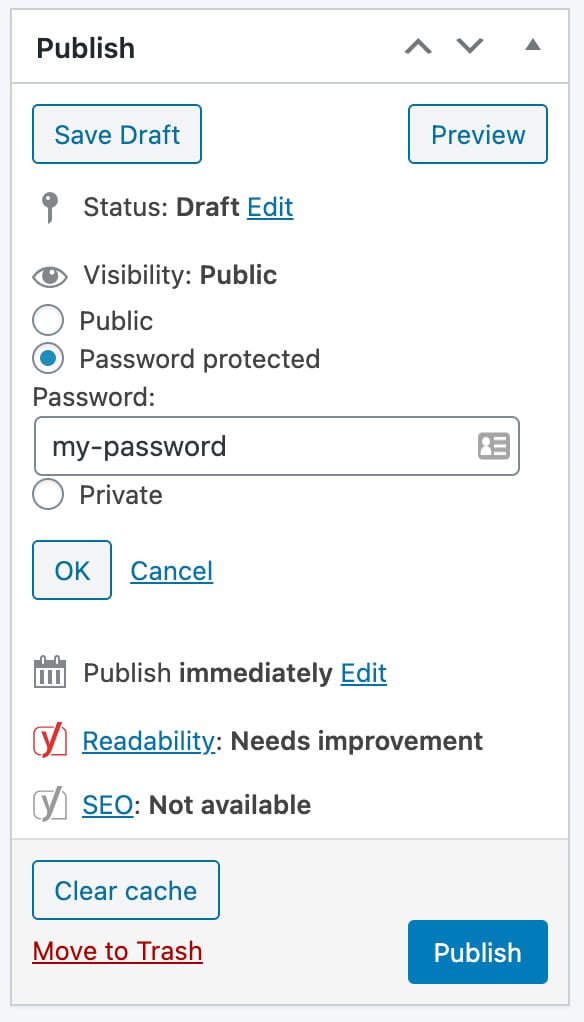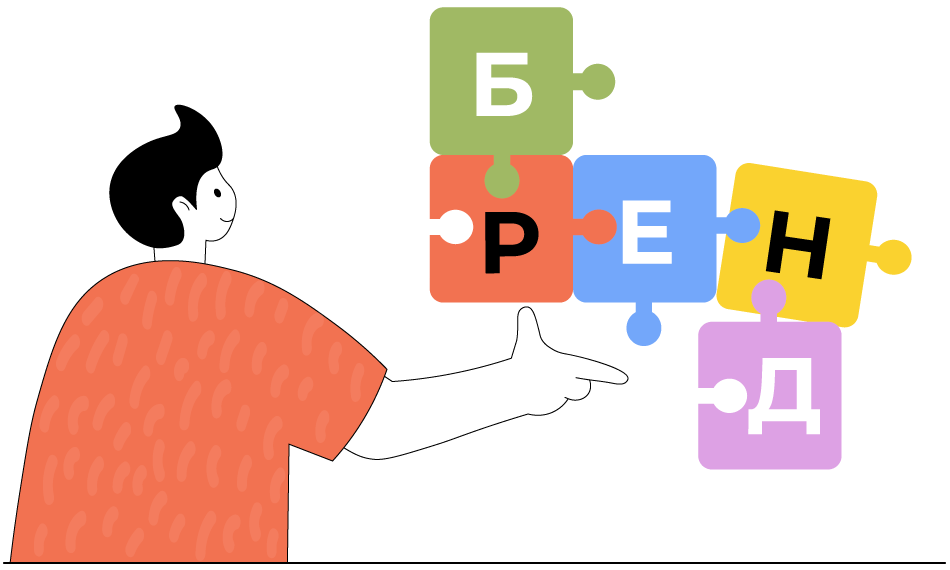Как создать свой блог на WordPress
Содержание статьи
- 1 Как создать блог и зачем он нужен?
- 2 Когда для создания блога стоит выбирать WordPress?
- 3 Как создать свой блог на WordPress на своём хостинге?
- 4 Как завести блог на WordPress (7 шагов)
- 4.1 1. Установите WordPress на ваш хостинг
- 4.2 2. Установка настроек “по умолчанию” в WordPress
- 4.3 3. Выбираем подходящую тему WordPress
- 4.4 4. Устанавливаем некоторые важные плагины WordPress
- 4.5 5. Написание и публикация первой записи в блоге
- 4.6 6. Настройка внешнего вида сайта
- 4.7 7. Планирование следующих действий
- 5 Заключение
На первый взгляд, идея создать собственный блог на WordPress выглядит просто. Однако, как только вы погрузитесь в мир WordPress, вы можете быстро понять, что это сложнее, чем вы думали до этого. В такой ситуации оказываются многие начинающие, ищущие ответ на вопрос, как создать свой блог, и некоторых она может заставить искать альтернативные платформы.
Хоть, чтобы создать блог на WordPress и требуются некоторые знания, это, всё же, будет не так сложно, когда вы пройдёте эти шаги. С помощью этого направляющего руководства вы сможете быстро достичь желаемого результата с нуля и не потеряться в пути.
В этой статье мы рассмотрим, как создать свой блог и зачем он нужен, поясним в каких случаях выбор WordPress лучший для этой цели и поможем подготовить для размещения на хостинге вашу копию WordPress. И в завершение, мы пройдёмся по настройкам, чтоб настроить ваш блог на WordPress по своему вкусу! Приступим.
Содержание
Как создать блог и зачем он нужен?
Ведение блога – это многогранная деятельность, которая может усилить ваши навыки как писателя, маркетолога, разработчика и даже стать проектом по созданию сетевого онлайн-бизнеса. Если вы фрилансер или разработчик, каждый из этих навыков может помочь вам заработать больше опыта, привлечь больше клиентов и повысить свой рейтинг.
Например, посмотрите на эту историю обучения от Tomas L(англ.). Он создал пять направлений бизнеса, начав с блога, ориентированного на уникальную нишу, монетизировал его с помощью небольших предложений, а затем продал его за хорошую сумму. Вот пять общих способов заработать деньги, создав блог:
- Реклама: размещение постоянной рекламы или спонсорство.
- Партнёрский маркетинг: зарабатывание денег, продавая чей-то продукт.
- Электронный товары: создание и продажа книг в электронном формате, плагинов, приложений, вебинаров, курсов и много другого.
- Реальные продукты: книги, мероприятия, обучающие классы, продукты и так далее.
- Услуги: разработка, дизайн, консультирование, коучинг, писательство и много другое.
В целом, даже как фрилансер вы сможете получить выгоду, запустив свой блог на WordPress. Вот ещё некоторые преимущества: узнаваемость бренда, ощущение живого сайта и возможности собрать заинтересованную аудиторию. Все это особенно важно для начинающих фрилансеров и разработчиков!
С слову, мы уже публиковали ряд конкретных идей(англ.) для создания дополнительного бизнеса с помощью WordPress. Среди них доставка почтой, создание сайта электронной коммерции, организация бизнес-коучинга, продажа сайтов на Flippa, продажа акций и предоставление электронных книг. Блоги могут стать началом любого из этих направлений и многих других, в зависимости от тем, в написании о который вы больше всего заинтересованы.
Если вкратце, то создание блога может дать большой прирост для начинающейся карьеры, равно как и даст дополнительные возможности для заработка. Следующее, на что обратим внимание, это правильным ли является выбор WordPress для вашего блога.
Когда для создания блога стоит выбирать WordPress?
На сегодня WordPress самая популярная система управления контентом (Content Management System – CMS), является основой для более чем 29% всех сайтов и почти 60% сайтов, использующих CMS. Создана система в 2003 и до сих пор набирает обороты и поддержку сообщества. WordPress – это прекрасный ответ на вопрос, как создать свой блог.
Независимо от того, что вы хотите организовать: продажу цифровых или реальных продуктов, онлайн-курсов, запуск рекламы или вы планируете создавать платные системы проверки для своих клиентов, WordPress предлагает множество решений. Некоторые из них платные, но есть и много бесплатных предложения, которые вы можете найти в каталоге плагинов WordPress.org. На самом деле, многие из популярных плагинов очень важны для успешной работы вашего сайта. Более того, плагины, идущие в поставке, поддерживаются самими разработчиками WordPress. Будь то гигант индустрии WooCommerce (бесплатный, можем добавить), помогающий вам создавать онлайн магазин или что-то такое простое, как вставка регистрации по email MailChimp, у WordPress это есть.
Если продолжительная история WordPress и решения, ставшие стандартами в данной отрасли, не впечатляют вас, то обратите своё внимание на то, что означает использование программного обеспечения с открытым исходным кодом. Когда вы используете лицензию “Программное обеспечение как услуга” (Software as a Service – SaaS), вы отказываетесь от контроля и владения своим контентом и данными. Благодаря самодостаточности WordPress вы получаете полную собственность. Это значит, что вам никому не нужно платить за использования программного обеспечения или его обновлений и вы сами полностью контролируете, как его изменять в будущем. WordPress выпускается с лицензией GPLv2 (или выше), которую выдаёт Free Software Foundation.
К тому же, благодаря громадной экосистеме, построенной вокруг WordPress и открытому доступу к коду, вы можете найти талантливых разработчиков и предложить им создать или улучшить ваш сайт. А, если вам нравится самостоятельно разбираться и экспериментировать, то вы можете заниматься этим с поддержкой дружественного сообщества единомышленников.
Говоря о внесении изменений, использование решения открытого кода, такого как WordPress, означает, вы владеете своим программным обеспечением. WordPress продолжает расти и выпускать новые продвинутые инструменты, такие как REST API и WP-CLI. Это означает, что он становится более доступным для разработки продвинутых приложений на основе WordPress. Другими словами, он предоставляет широкие возможности для широкой публики.
Подытожим, WordPress – это идеальный выбор, если вы хотите получить возможность для роста, обучения и общения с единомышленниками. У вас будет полное владение своей работой и вы можете превратить свой блог во всё что угодно, о чём вы только могли мечтать.
Как создать свой блог на WordPress на своём хостинге?
WordPress – это платформа с открытым программным кодом, доступная всем для скачивания на WordPress.org или с главной страницы русскоязычной версии сайта. Там вы также найдёте темы с открытым исходным кодом, плагины, документацию, блоги разработчиков и форумы поддержки.
Есть также хороши известный сайт WordPress.com. Это решение по размещению (хостингу) и управлению блогом на серверах WordPress предложено Automattic, основатель которого, Matt Mullenweg, был одним из основных создателей WordPress. Хотя WordPress.com это идеальный сервис для некоторых, если вы хотите иметь полное владение и контроль над своим блогом, это неподходящее решение для вас.
Чтобы разместить свой собственный блог на WordPress нужно кое-что подготовить. Программное обеспечение бесплатное и с открытым программным кодом, но где вы его разметите? Каким образом люди к нему будут иметь доступ? Для этого потребуется следующее:
Многие хостинги (как и наш!) идут в комплекте с услугой бесплатного домена, поэтому мы предлагаем начать с выбора правильной хостинговой компании. Мы рекомендуем обращать внимание на такие моменты, которые упростят вам жизни, например, такие как: регулярное выполнения резервного копирования (бекапов), установка WordPress в 1 клик и вышеупомянутый бесплатный домен. Разработчиков также заинтересует присутствие продвинутых характеристик, таких как: наличие PHP с поддержкой PHPMyAdmin, наличие FTP-доступа (File Transfer Protocol) для управления файлами, cron-задачи для планирования автоматических обновлений и SSH-доступ (Secure Shell) для лучшей настройки сервера.
С правильным набором характеристик, мы сможете быстро запустить свой блог на WordPress. Конечно, мы подчёркиваем, что все они должны идти в доступном пакете. Как только вы выбрали тематику для своего блога, домен и хостинг, пришло время создавать ваш блог на WordPress. Давайте пройдём по важным шагам.
Как завести блог на WordPress (7 шагов)
К этому моменту вы уже выбрали WordPress в качестве платформы для своего блога, создали аккаунт с хостингом и доменом и готовы к созданию своего сайта. Всё, что осталось сделать, это разобраться, как завести свой блог на WordPress! Вот наше подробное руководство из семи простых шагов о том, как создать свой блог на WordPress и запустить его.
1. Установите WordPress на ваш хостинг
Очень часто, хостинг предоставляет авто-установщики, которые доступны в Панели управления хостинга. Существует множество комбинаций, но все они выполняют те же основные шаги.
Прежде всего, войдите в свой аккаунт и в Панели Управления перейдите в раздел Веб-сайт -> Авто-установщик:
На следующем шаге вы можете воспользоваться строкой поиска либо найти приложение WordPress в подразделе Самый Популярный, как показано ниже:
Выберите WordPress любым из удобных путей и вы перейдёте на страницу, где нужно заполнить форму. Названия полей говорят сами за себя и, поэтому не составит труда их заполнить, после чего нажмите кнопку Установить для запуска процесса установки:
Всё что требовалось! Если хотите установить WordPress вручную, это также возможно со знаменитой 5-минутной установкой WordPress. Вот вкратце, что нужно сделать:
- Скачать WordPress.
- Создать базу данных и пользователя с полными правами доступа в своём хостинг-аккаунте.
- Загрузить распакованные файлы WordPress на хостинг-аккаунт в корень своего сайта.
- Запустить установочный скрипт WordPress открытием URL, куда вы только что загрузили ваши файлы.
- Следовать указаниям и у вас всё получится!
После установки WordPress следующее, что вы захотите, это посмотреть на установки по умолчанию.
2. Установка настроек “по умолчанию” в WordPress
WordPress поставляется с множеством настроек по умолчанию, которые вы можете изменять в соответствии с вашими потребностями. Они будут определять то, каким образом будет выглядеть и работать ваш блог на WordPress. Хотя многие настройки по умолчанию вам подойдут, мы предполагаем, что “Просто другой блог на WordPress” это заголовок вашего блога. Потратив немного времени для настройки этих данных сейчас, позже будет меньше беспокойства об очистке.
Первым делом, войдите в консоль WordPress. Отсюда перейдите в Настройки -> Общие, где вам будет представлен ряд настроек по умолчанию. Начните с проверки заголовка своего сайта и его подзаголовка (теглайна). Хотя вы могли уже указать их во время установки, но вы также можете сделать это и здесь. Они представляют имя вашего блога и краткого его описания:
Далее, проверьте язык сайта и часовой пояс. Если язык вашего блога отличный от английского, переключите на нужный вам (более 70 доступных языков). Выбрать правильный часовой пояс тоже важно, потому что он определяет как WordPress будет отображать ваши записи и устанавливать расписание для публикации:
И наконец, рассмотрим настройку формата даты. Различные регионы имеют различный формат, поэтому ориентируйтесь на целевую аудиторию. Например, американская аудитория будет привычна к формату м/д/Г, в то время как международная аудитория д/м/Г:
Когда закончите, нажмите Сохранить изменения. Далее перейдите в Настройки -> Обсуждение для включения или выключения блока комментариев или установки ограничений по конкретным ключевым словам. Вы также можете выбрать получать или нет извещения по email о комментариях. Здесь, выбор настроек зависит от того, как много времени вы хотите тратить на модерацию комментариев. Усиленное модерирование может быть полезным на этапе формирования клиентской базы. Рекомендуем также отключить автоматическое уведомления и обратные ссылки (пингбек и трекбек), а также оповещения с других блогов:
Опять же, вам нужно сохранить изменения, прежде чем переходить в Настройки -> Постоянные ссылки. Здесь, вы можете выбрать какую структуру вы бы хотели, чтобы ваша ссылка имела. Рекомендуем вам использовать любую, кроме Простой, преимущественно по причине оптимизации для поисковиков (Search Engine Optimization – SEO). Название записи будет лучшей настройкой, так как короткая и запоминающаяся URL-ссылка всегда хорошо работает:
После выбора подходящей вам структуры постоянных ссылок нажмите Сохранить изменения. Пришло время позаботиться о подходящем дизайне для вашего блога!
3. Выбираем подходящую тему WordPress

Теперь пришло время выбрать подходящую тему WordPress (ознакомьтесь с нашим списком из 30 лучших бесплатных тем для WordPress здесь). Это по существу шаблон, который задаёт дизайн вашего сайта и является частью ядра WordPress. Вы можете изменять тему когда угодно, поэтому не переживайте слишком о том, с чего начать.
Здорово, если вы сможете найти тему, которая вам подойдёт с ходу! Ниже несколько рекомендаций, которые вы можете использовать, чтобы найти подходящую тему для своего блога на WordPress:
- Адаптивный дизайн.
- Тема должна хорошо работать во всех браузерах, а основные плагины WordPress должны поддерживаться.
- Он должен быть готов к переводу, если вы планируете вести блог на другом языке.
- Проверьте наличие живого форума поддержки, где пользователи быстро получают ответы.
- Чистый код важен для SEO; проверьте валидацию демо, чтобы быть уверенным.
- Высокие оценки и отзывы – хороший знак, потому что опыт говорит лучше всего.
Вооружённые этим руководством, вы сможете найти тему, которая будет вам подходить в каталоге тем WordPress. Как только вы нашли тему, зайдите в консоль WordPress и перейдите на страницу установки тем по пути: Внешний вид -> Темы -> Добавить новую:
В поле поиска введите имя нужной темы, которую вы нашли в Каталоге тем WordPress. После того, как она появится, наведите на неё указатель мыши и нажмите Установить:
После установки нажмите кнопку Активировать:
Теперь ваша тема должна быть установлена! Альтернативный способ установки темы для WordPress (если вы, например, нашли усовершенствованную версию на сайте разработчика) – это загрузка .zip файла, используя кнопку Загрузить тему на странице Добавить темы. Далее всё как обычно, тему нужно просто Активировать.
После того, как вы выбрали тему, вы, скорее всего, захотите настроить макет. Мы перейдем к этому, но до этого вам нужно взглянуть на реализацию некоторых дополнительных функций на вашем сайте.
4. Устанавливаем некоторые важные плагины WordPress

У каждого разработчика WordPress есть список необходимых для установки плагинов ‘must-install’. Правильный подбор плагинов, поможет разобраться с тем, как вести блог эффективно и удобно. В двух словах, эти инструменты расширяют возможности WordPress и многие из лучших и полезных плагинов бесплатны и имеют открытый исходный код. Например:
- Jetpack. Это коллекция модулей от создателей WordPress, которая позволяет вам защитить ваш сайт, автоматически делиться содержимым сайта, отображать форму контактов и многое другое.
- Yoast SEO. SEO – это ключ к повышению рейтинга в Google и этот плагин безусловно наиболее популярный и широко доступный. Он проанализирует ваш контент и покажет области для оптимизации по типу системы светофора.
- Google Analytics Dashboard for WP. Этот плагин предлагает постой способ встроить Google Analytics в ваш блог на WordPress и легко отслеживать трафик сайта.
- Akismet. Спам – это проклятие многих владельцев сайта и этот плагин вычисляет спам в комментариях на основе базы данных сообщества. Это ещё одно решение от разработчиков WordPress.
- Wordfence Security. Вероятно, это один из самых нужных плагинов, которые вы можете установить. Это многофункциональный плагин, который поможет защитить ваш сайт от несанкционированного проникновения в систему и взлома, не позволяя определенным вредоносным IP-адресам получить доступ к вашему сайту в первую очередь и многое другое.
- UpdraftPlus. Резервное копирование или бэкап сайта будет находкой, если что-то вдруг пойдет не так. UpdraftPlus является самым популярным и, возможно, лучшим решением.
Установка плагина процесс подобный установке темы WordPress. Для начала зайдите Плагины -> Добавить новый в вашей консоли WordPress:
Далее найдите по имени нужный плагин:
Когда он появится в результатах, нажмите Установить. По завершению процесса установки вы увидите кнопку Активировать, нажмите её, чтобы начать использовать плагин в своём блоге:
Можете передохнуть и повторить этот процесс, чтобы установить все необходимые плагины для своего блога, а затем перейти к самой интересной части – написание и публикация записей!
5. Написание и публикация первой записи в блоге

Теперь, когда все нужные инструменты под рукой, и мы уже почти ответила на вопрос, как создать свой блог, пришло время начать создание и публикацию контента для вашего сайта! Это важно сделать на данном этапе по ряду причин. Первая, вы сможете увидеть как это всё будет выглядеть на вашем сайте с реальным контентом. Вторая, вы не будете откладывать момент выходы вашего сообщения в мир. И наконец, важно помнить, что работа над совершенствованием вашего сайта – это непрекращающийся процесс. Вы можете провести весь остаток своей жизни настраивая сайт и никогда не будете ощущать удовлетворение. Именно поэтому контент всегда должен идти вначале.
Вот пример руководства по написанию вашей первой записи в блоге (англ.):
- Выберите тему записи блога.
- Пишите свой заголовок, учитывая ключевые слова, по которым бы вы хотели, чтобы запись находилась в поисковиках.
- Сделайте набросок своей записи, используя подзаголовки для разделения записи на несколько частей. Это должны быть: вступление, основной блок и заключение.
- Напишите свою публикацию! Включите ссылки на внешние ресурсы обозначьте места для изображений и видео.
- Включите призыв к действию (Call To Action – CTA) для комментариев, обратной связи или подписки в конце публикации.
Длина вашей записи не столь критична, поэтому используйте столько слов, сколько вам потребуется для создания своей записи. Конечный результат должен быть информативным или интерактивным или давать какую-то ценность читателю.
Как только вы напишете свою первую публикацию вы захотите добавить её в свой WordPress! Начните со страницы Записи -> Добавить новую в своей консоли WordPress. Добавьте заголовок в верхнем поле для заголовка и разместите контент в большой текстовой области ниже:
Далее, используя кнопку Добавить медиафайл, загрузите любые изображения, видео или другой медиа контент в свою запись. После загрузки файла нажмите Вставить в запись:
Если вы установили Yoast SEO, вы также сможете настроить meta описание (meta description) для записи. Это краткая аннотация, которая будет найдена в результатах поисковых систем, поэтому сделайте эту информацию точной и правдивой. Просто нажмите Изменить сниппет для редактирования:
И, наконец, вы можете воспользоваться кнопкой Просмотреть и убедиться в том, что ваша запись выглядит должным образом. Публикуйте свою запись, нажатием на кнопку Опубликовать, если всё выглядит как следует. Если не хотите выпускать в свет свою запись прямо сейчас, нажмите вместо этого кнопку Сохранить:
Вот вы и опубликовали свою первую запись в блоге! Вооруженные этим опубликованным контентом, вы можете перейти к настройке внешнего вида сайта и его удобства использования.
6. Настройка внешнего вида сайта

На этом этапе вы почти готовы начать делиться своим контентом! Тем не менее, есть несколько завершающих настроек, которые сделают ваш сайт ещё более удобным и их можно сделать до официального запуска.
Индивидуальная настройка вашего сайта, скорее всего, будет сводиться к настройке выбранной вами темы. Большинство тем поддерживают несколько базовых установок, некоторые также предоставляют дополнительные опции. В идеале, вы выбираете тему, которая удовлетворяет вашим целям с самого начала, но, воспользовавшись имеющимися у вас вариантами, вы сможете создать ещё более удобный сайт.
Чтобы перейти к интерфейсу настройки в своей WordPress-консоли следуйте по пути Внешний вид -> Настроить. После этого вы увидите страницу с предпросмотром вашего сайта и с новый списком настроек в панели слева.
Важно знать, что каждая тема может иметь разный набор настроек. Рекомендуем начинать экспериментировать с выбора предоставляемых цвета, фона или настроек шрифта, чтобы удостовериться, что ваша тема совпадает с вашим фирменным стилем максимально доступным образом. Некоторые темы даже позволяют вам загружать логотип. Проверить это можно в разделах Свойства сайта и Цвета:
Следующим пунктом настройки будет выбор вида домашней страницы: статическая или в виде блога с последними записями. Для этого найдите вкладку Статическая главная страница. Здесь можно выбрать Ваши последние записи или Статическую страницу:
Наконец, вы можете захотеть установить пользовательское меню. Для этого найдите вкладку Меню в панели Настройки внешнего вида. Если вы ещё не создали меню, для начала нажмите Добавить меню. Здесь вы можете добавить страницы, записи и категории и даже пользовательские ссылки в меню. В нижней части меню вы можете отметить подходящую опцию Показать местоположение, чтобы ваше меню отображалось в главном меню вашей темы.
Экспериментируйте с настройками внешнего вида до тех пор, пока не увидите в предпросмотре сайт, который вам понравится. По завершению нажмите Сохранить и опубликовать, чтобы все настройки вступили в действие.
7. Планирование следующих действий
Если вы прошли по шагам выше, у вас теперь должен быть блог на WordPress и первая запись в полной готовности! Тем не менее, работа здесь не останавливается – есть еще несколько шагов, которые мы хотим рассмотреть, прежде чем двигаться дальше.
Прежде всего, прикиньте на сколько часто вы собираетесь в своём блоге и о чём вы планируете писать. Если вы ведёте блог только ради удовольствия, то это не так важно. Однако, если вы собираетесь вести блог с профессиональной целью, рассмотрите вариант создания редакционного календаря (англ.). Это место, где вы отслеживаете идеи контента, составляете расписание публикаций и можете убедиться в том, что вы достигаете цели ведения своего блога.
Вам также необходимо будет оценить эффективность работы вашего блога. Это означает, что он должен быстро загружаться и отлично выглядеть на всех устройствах. Хорошо было бы разобраться с этой темой, протестировав скорость загрузки сайта онлайн инструментом, таких как GTmetrix. Большинство сайтов улучшают эти показатели благодаря плагину кеширования, такому как WP Super Cache. Если коротко, то версии страниц вашего сайта сохраняются на компьютере посетителя, сокращая время загрузки при последующих посещениях вашего сайта. Это может значительно ускорить работу сайта.
Важно также подумать о безопасности сайта. Хорошей идеей будет узнать у своего хостера об установке SSL-сертификата, который будет просто необходим для электронной коммерции и поможет защитить данные ваших посетителей от перехвата хакерами.
Наконец, вам непременно захочется знать, как привлечь посетителей к своему блогу (англ.). Несколько мощных стратегий по эффективному SEO-продвижению – это применение социальных сетей и email-маркетинг. Чтобы встроить это в свой блог на WordPress, обязательно используйте все возможности от Yoast SEO, добавьте кнопки “поделиться” в социальных сетях на свой сайт и подумайте об использовании службы подобной MailChimp (англ.), для создания базы ваших email-подписчиков.
Теперь вы полностью готовы настроить и запустить свой собственный блог на WordPress. Не можем дождаться, когда увидим ваше творение!
Заключение
Создание своего блога может показаться сложным и страшным, если у вам ещё недостаточно опыта. Следуя такому исчерпывающему и полному руководству как данное, используя его в качестве чек-листа, можете быть уверенными, что не пропустите ничего важного в теме, как создать свой блог.
Данная статья – это основательная презентация того, как создать свой блог на WordPress. В качестве обзора, сначала мы обсудили ценность запуска собственного блога (англ.). Затем рассмотрели преимущества использования WordPress, основываясь на его сообществе и преимуществах применения открытого исходного кода. После этого мы поговорили о том, что необходимо, чтобы самостоятельно разместить собственный блог на WordPress. Наконец, мы провели вас по семи шагам для выхода вашего блога на просторы интернета.
У вас остались вопросы по созданию блога? Задайте их нам в разделе комментариев ниже!